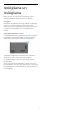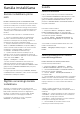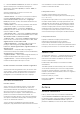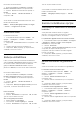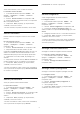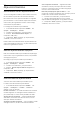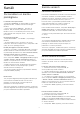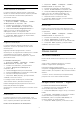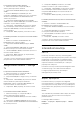operation manual
Table Of Contents
- Saturs
- 1 Sākuma ekrāns
- 2 Uzstādīšana
- 3 Tālvadības pults
- 4 Ieslēgšana un izslēgšana
- 5 Kanāla instalēšana
- 6 Kanāli
- 7 Ierīču pievienošana
- 8 Bluetooth
- 9 Android TV savienošana
- 10 Aplikācijas
- 11 Avoti
- 12 Iestatījumi
- 13 Ambilight
- 14 Video, foto, mūzika un teksts
- 15 TV ceļvedis
- 16 Viedtālruņi un planšetdatori
- 17 Freeview Play
- 18 Netflix
- 19 Programmatūra
- 20 Specifikācijas
- 21 Palīdzība un atbalsts
- 22 Drošība un apkope
- 23 Lietošanas nosacījumi
- 24 Autortiesības
- 25 Atruna par trešo pušu piedāvātajiem pakalpojumiem un/vai programmatūru
- Alfabētiskais rādītājs
Kā instalēt Antenas kanālus…
1 - Nospiediet Sākums > Iestatījumi > Kanāls >
Kanālu instalēšanas režīms un nospiediet OK.
2 - Atlasiet Antena un tad dodieties atpakaļ uz
Kanāls.
3 - Atlasiet Kanāli > Kanālu skenēšana un
nospiediet OK.
Vai arī kāda TV kanāla skatīšanās laikā varat veikt
kanālu skenēšanu šādi...
MENU > Bultiņas/Navigācijas taustiņi uz augšu
> Kanāli > Programmas ceļvedis.
Izlases tīkla izvēle
Lai atlasītu izlases tīklu...
1 - TV skatīšanās laikā nospiediet MENU > TV
opcijas > Iestatījumi > Kanāls > Kanāli un
nospiediet OK.
2 - Nospiediet Izlases tīkla izvēle un nospiediet OK
(Labi).
3 - Izpildiet ekrānā redzamos norādījumus.
4 - Nospiediet Back (Atpakaļ), ja nepieciešams,
vairākkārt, lai aizvērtu izvēlni.
5.5
Kabeļa uzstādīšana
Lūdzu, ņemiet vērā, ka pirms kanālu instalēšanas
vispirms Kanālu instalēšanas režīms jāmaina uz tādu,
ko vēlaties instalēt. Kabeļa kanālu instalēšanas
gadījumā Kanālu instalēšanas režīms vispirms
jāmaina uz Kabelis, un tikai tad var sākt instalēšanu.
Kā instalēt kabeļa kanālus…
1 - Nospiediet Sākums > Iestatījumi > Kanāls >
Kanālu instalēšanas režīms un nospiediet OK.
2 - Atlasiet Kabelis un tad dodieties atpakaļ uz
Kanāls.
3 - Atlasiet Kanāli > Kanālu skenēšana un
nospiediet OK.
4 - Nospiediet Bultiņa/navigācijas taustiņi pa kreisi
vai pa labi , lai atlasītu skenēšanas režīmu.
Pilna skenēšana
1 - Atlasiet Pilna.
2 - Atlasiet Skenēšana un nospiediet OK, lai sāktu.
Tas var aizņemt dažas minūtes.
Ātrā vai iepriekšēja skenēšana
1 - Atlasiet Ātrā vai Iepriekšēja.
2 - Varat iestatīt Frekvenci (kHz) un Tīkla ID.
3 - Atlasiet Skenēšana un nospiediet OK, lai sāktu.
Tas var aizņemt dažas minūtes.
Vai arī kāda TV kanāla skatīšanās laikā varat veikt
kanālu skenēšanu šādi...
MENU > Navigācijas taustiņi augšup > Kanāli >
Kanāls
5.6
Kanālu instalēšanas opcijas
Vienreizēja RF skenēšana un uztveres
kvalitāte
Varat pārbaudīt kanāla kvalitāti un signāla
stiprumu. Ja jums ir pašam sava antena, varat to
pārvietot, lai mēģinātu uzlabot uztveršanu.
Lai pārbaudītu digitālā kanāla uztveršanas kvalitāti…
1 - TV skatīšanās laikā nospiediet MENU > TV opcijas
> Iestatījumi > Kanāls > Kanāli > Vienreizēja RF
skenēšana un nospiediet OK.
2 - Atlasiet RF kanālu.
3 - Nospiediet bultiņu/navigācijas taustiņus pa kreisi
vai pa labi, lai atlasītu kanālu, pēc tam
nospiediet OK. Šim kanālam tiek rādīts signāla
līmenis un kvalitāte.
4 - Nospiediet Back (Atpakaļ), ja nepieciešams,
vairākkārt, lai aizvērtu izvēlni.
Kanālu skenēšanas vai glabāšanas
tips
Varat iestatīt kanālu tipu skenēšanai vai glabāšanai.
Lai iestatītu kanālu skenēšanas tipu...
1 - TV skatīšanās laikā nospiediet MENU > TV
opcijas > Iestatījumi > Kanāls > Kanāli un
nospiediet OK.
2 - Atlasiet Kanālu skenēšanas tipu un
nospiediet OK.
3 - Atlasiet vēlamo skenēšanas tipu un nospiediet
OK.
4 - Nospiediet Back (Atpakaļ), ja nepieciešams,
vairākkārt, lai aizvērtu izvēlni.
Lai iestatītu kanālu saglabāšanas veidu...
1 - TV skatīšanās laikā nospiediet MENU > TV
opcijas > Iestatījumi > Kanāls > Kanāli un
nospiediet OK.
2 - Atlasiet Kanālu saglabāšanas veids un
nospiediet OK.
3 - Atlasiet vēlamo saglabāšanas veidu un nospiediet
OK.
4 - Nospiediet Back (Atpakaļ), ja nepieciešams,
vairākkārt, lai aizvērtu izvēlni.
14